Redirecionamento search.moshlezim.com (Mac)
Vírus MacTambém conhecido como: sequestrador de navegador search.moshlezim.com
Faça uma verificação gratuita e verifique se o seu computador está infectado.
REMOVER AGORAPara usar a versão completa do produto, precisa de comprar uma licença para Combo Cleaner. 7 dias limitados para teste grátis disponível. O Combo Cleaner pertence e é operado por RCS LT, a empresa-mãe de PCRisk.
Como remover o sequestrador de navegador search.moshlezim.com do Mac?
O que é search.moshlezim.com?
Search.moshlezim.com é um mecanismo de pesquisa que deve fornecer aos utilizadores uma experiência melhorada de navegação (pesquisas mais rápidas, resultados mais precisos e assim por diante). No entanto, é um mecanismo de pesquisa falso, como muitos outros, como search.regevpop.com, search-operator.com, search.tapufind.com e assim por diante. Uma das maneiras pelas quais os desenvolvedores promovem é o descarregadores/instaladores fraudulentos que afetam os navegadores da web, modificando as suas configurações. Além disso, search.moshlezim.com é um mecanismo de pesquisa que recolhe dados relacionados à navegação.
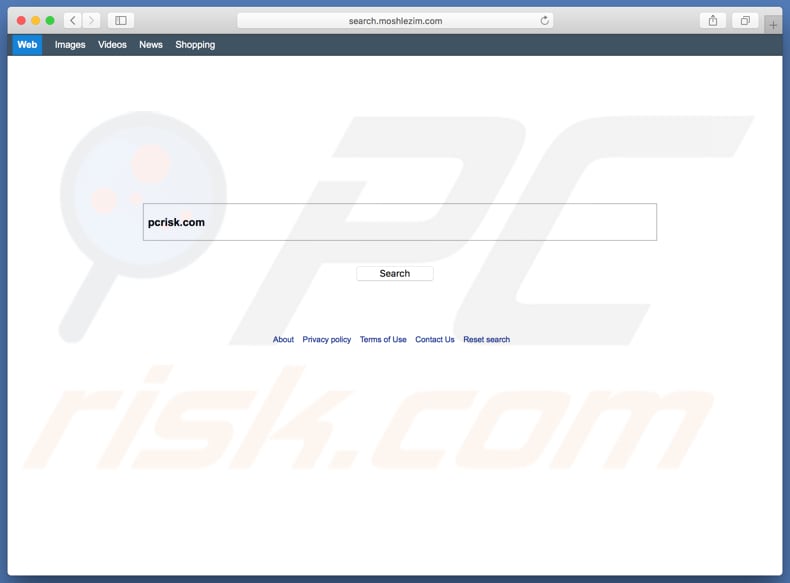
Os instaladores/descarregadores acima mencionados fraudulentas objetivam os navegadores populares como o Safari, Google Chrome e Mozilla Firefox. Tornam search.moshlezim.com no mecanismo de pesquisa padrão, página inicial e o novo URL do separador, e é impossível desfazer/ajustar essas configurações. Esses descarregadores/instaladores de descarregamento instalam "objetos auxiliares" projetados para evitar que os utilizadores façam quaisquer ajustes nas configurações indicadas. Isso significa que os utilizadores são forçados a visitar este site contanto que os "objetos auxiliares" estejam instalados. Search.moshlezim.com é visitado sempre que o navegador da Web é aberto, um novo separador é aberto ou uma consulta de pesquisa é inserida na barra de URL. Não é recomendável usar esse mecanismo de pesquisa por dois motivos. Primeiro, não gera os seus próprios resultados de pesquisa. Se uma consulta de pesquisa na sua barra de pesquisa for inserida, search.moshlezim.com redireciona os utilizadores para search.yahoo.com (um mecanismo de pesquisa legítimo do Yahoo) e exibe os resultados da pesquisa gerados por esse mecanismo de pesquisa. Em segundo lugar, esse mecanismo de pesquisa falso recolhe informações relacionadas à navegação, como localizações geográficas, endereços IP (Internet Protocol), consultas de pesquisa, URLs de sites visitados e assim por diante. Os seus desenvolvedores partilham estes dados recolhidos com terceiros, (potencialmente, criminosos virtuais), que os usam de forma incorreta para gerar rendimento. Aconselhamos verificar o navegador por quaisquer aplicações indesejadas e removê-las o mais rapidamente possível, e evitar o uso de motores de pesquisa falsos, como search.moshlezim.com.
| Nome | sequestrador de navegador search.moshlezim.com |
| Tipo de Ameaça | Malware Mac, vírus Mac |
| Sintomas | O seu Mac ficou mais lento do que o normal, vê anúncios pop-up indesejados, é redirecionado para sites obscuros. |
| Métodos de distribuição | Anúncios pop-up enganosos, instaladores de software gratuito (agregação), descarregamento de instaladores torrent. |
| Danos | Rastreio de navegação na Internet (possíveis problemas de privacidade), exibição de anúncios indesejados, redirecionamentos para sites obscuros, perda de informação privada. |
| Remoção |
Para eliminar possíveis infecções por malware, verifique o seu computador com software antivírus legítimo. Os nossos investigadores de segurança recomendam a utilização do Combo Cleaner. Descarregar Combo CleanerO verificador gratuito verifica se o seu computador está infectado. Para usar a versão completa do produto, precisa de comprar uma licença para Combo Cleaner. 7 dias limitados para teste grátis disponível. O Combo Cleaner pertence e é operado por RCS LT, a empresa-mãe de PCRisk. |
Para enganar as pessoas a usar mecanismos de pesquisa falsos, os desenvolvedores promovem-nas como úteis, oferecem para usar os seus recursos, ferramentas e assim por diante. No entanto, essas promoções são apenas tentativas de dar uma impressão de legitimidade e utilidade. Na realidade, esses mecanismos de pesquisa não apenas não fornecem nenhuma das funcionalidades prometidas nem fornecem qualquer valor real, mas também executam ações que podem causar vários problemas aos utilizadores relacionados à privacidade, segurança na navegação ou até mesmo roubo de identidade.
Como é que search.moshlezim.com foi instalado no meu computador?
Os mecanismos de pesquisa falsos geralmente são promovidos usando os descarregadores/instaladores fraudulentos acima mencionados e através de um método de marketing fraudulento denominado de "agregação". A agregação é usada para enganar as pessoas, permitindo que modifiquem as configurações do navegador e instalem várias aplicações indesejadas juntamente com o software comum. Regra geral, as informações sobre possíveis alterações nas configurações do navegador ou a instalação de aplicações potencialmente indesejadas (APIs) não são divulgadas corretamente. Os desenvolvedores ocultam-mas nas opções "Avançadas", "Personalizadas" das opções de instalação/configuração ou dos processos. A maioria dos utilizadores apressa as instalações ou descarregamento e essa é a principal razão por trás de instalações indesejadas e/ou alterações nos navegadores.
Como evitar a instalação de aplicações potencialmente indesejadas?
A melhor maneira de descarregar software é usar sites oficiais e confiáveis (ou outras fontes confiáveis) e não alguns descarregadores e instaladores de software de terceiros, ou redes pee-to-peer como torrents, eMule (ou outras ferramentas similares) para isso. Muitos instaladores/descarregadores são rentabilizados a promover várias aplicações potencialmente indesejadas. Seja paciente ao instalar (ou descarregar) vários software e analise cada instalação verificando todas as configurações disponíveis "Personalizadas", "Avançadas" e outras peças semelhantes ao processo de instalação. Também aconselhamos que evite clicar em vários anúncios intrusivos, especialmente ao visitar sites duvidosos: há anúncios que redirecionam os utilizadores para vários jogos, pornografia, encontros de adultos e outras páginas web semelhantes. Se esses redirecionamentos ocorrerem com bastante frequência, verifique se há extensões, plug-ins e complementos indesejados instalados no navegador Web padrão e remova/desinstale-os. Veja quais são os programas instalados no próprio sistema operacional e também remova o software indesejado e desconhecido de lá. Se o seu computador já está infectado com sequestradores de navegador, recomendamos executar uma verificação com Combo Cleaner Antivirus para Windows e eliminá-las automaticamente.
Website a promover search.moshlezim.com:
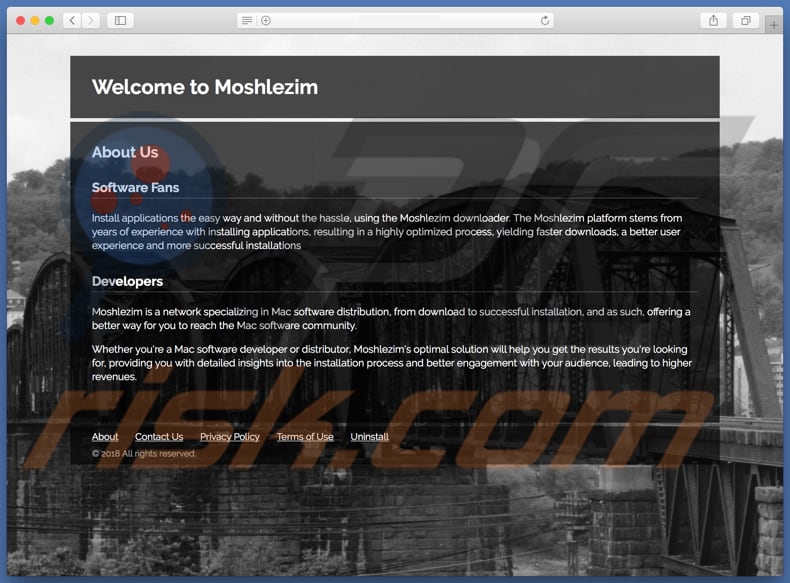
Remoção automática instantânea do malware:
A remoção manual de ameaças pode ser um processo moroso e complicado que requer conhecimentos informáticos avançados. O Combo Cleaner é uma ferramenta profissional de remoção automática do malware que é recomendada para se livrar do malware. Descarregue-a clicando no botão abaixo:
DESCARREGAR Combo CleanerAo descarregar qualquer software listado no nosso website, concorda com a nossa Política de Privacidade e Termos de Uso. Para usar a versão completa do produto, precisa de comprar uma licença para Combo Cleaner. 7 dias limitados para teste grátis disponível. O Combo Cleaner pertence e é operado por RCS LT, a empresa-mãe de PCRisk.
Menu rápido:
- O que é search.moshlezim.com?
- PASSO 1. Remova os ficheiros e pastas relacionados a search.moshlezim.com do OSX.
- PASSO 2. Remova o redirecionamento search.moshlezim.com do Safari.
- PASSO 3. Remova o sequestrador de navegador search.moshlezim.com do Google Chrome.
- PASSO 4. Remova search.moshlezim.com da página inicial e motor de pesquisa padrão do Mozilla Firefox.
O vídeo demonstra como remover o sequestrador de navegador search.moshlezim.com a usar Combo Cleaner:
Remoção do redirecionamento search.moshlezim.com:
Remoção das aplicações potencialmente indesejadas relacionadas a search.moshlezim.com da sua pasta "Aplicações":

Clique no ícone Finder. Na janela do Finder, selecione "Aplicações". Na pasta de aplicações, procure "MPlayerX", "NicePlayer" ou outras aplicações suspeitas e arraste-as para a Reciclagem. Após remover as aplicações potencialmente indesejadas que causam anúncios online, verifique o seu Mac por qualquer componente indesejado.
DESCARREGAR removedor de infeções por malware
Combo Cleaner faz uma verificação se o seu computador estiver infetado. Para usar a versão completa do produto, precisa de comprar uma licença para Combo Cleaner. 7 dias limitados para teste grátis disponível. O Combo Cleaner pertence e é operado por RCS LT, a empresa-mãe de PCRisk.
Remova os ficheiros e pastas relacionados a sequestrador de navegador search.moshlezim.com:

Clique no ícone do Finder, no menu de barras. Escolha Ir, e clique em Ir para Pasta...
 Verifique por ficheiros gerados por adware na pasta /Library/LaunchAgents:
Verifique por ficheiros gerados por adware na pasta /Library/LaunchAgents:

Na pasta Ir para...barra, tipo: /Library/LaunchAgents
 Na pasta "LaunchAgents", procure por ficheiros adicionados recentemente suspeitos e mova-os para a Reciclagem. Exemplos de ficheiros gerados pelo adware - “installmac.AppRemoval.plist”, “myppes.download.plist”, “mykotlerino.ltvbit.plist”, “kuklorest.update.plist”, etc. Comumente o adware instala vários ficheiros no mesmo string.
Na pasta "LaunchAgents", procure por ficheiros adicionados recentemente suspeitos e mova-os para a Reciclagem. Exemplos de ficheiros gerados pelo adware - “installmac.AppRemoval.plist”, “myppes.download.plist”, “mykotlerino.ltvbit.plist”, “kuklorest.update.plist”, etc. Comumente o adware instala vários ficheiros no mesmo string.
 Verifique para adware gerado por ficheiros na pasta /Library/Application Support:
Verifique para adware gerado por ficheiros na pasta /Library/Application Support:

Na pasta Ir para...barra, tipo: /Library/Application Support
 Na pasta "Application Support", procure qualquer pasta suspeita recém-adicionada. Por exemplo, "MPlayerX" ou tese "NicePlayer" e mova as pastas para a Reciclagem.
Na pasta "Application Support", procure qualquer pasta suspeita recém-adicionada. Por exemplo, "MPlayerX" ou tese "NicePlayer" e mova as pastas para a Reciclagem.
 Verifique por ficheiros gerados por adware na pasta ~/Library/LaunchAgents:
Verifique por ficheiros gerados por adware na pasta ~/Library/LaunchAgents:

Na barra Ir para Pasta, escreva: ~/Library/LaunchAgents

Na pasta "LaunchAgents", procure por ficheiros adicionados recentemente suspeitos e mova-os para a Reciclagem. Exemplos de ficheiros gerados pelo adware - “installmac.AppRemoval.plist”, “myppes.download.plist”, “mykotlerino.ltvbit.plist”, “kuklorest.update.plist”, etc. Comumente o adware instala vários ficheiros no mesmo string.
 Verifique por ficheiros gerados por adware na pasta /Library/LaunchDaemons:
Verifique por ficheiros gerados por adware na pasta /Library/LaunchDaemons:
 Na pasta Ir para...barra, tipo: /Library/LaunchDaemons
Na pasta Ir para...barra, tipo: /Library/LaunchDaemons

Na pasta "LaunchDaemons", procure qualquer ficheiro suspeito recém-adicionado. Por exemplo “com.aoudad.net-preferences.plist”, “com.myppes.net-preferences.plist”, "com.kuklorest.net-preferences.plist”, “com.avickUpd.plist”, etc., e mova-os para a Reciclagem.
 Verifique o seu Mac com o Combo Cleaner:
Verifique o seu Mac com o Combo Cleaner:
Se seguiu todas as etapas na ordem correta, o Mac deve estar livre de infecções. Para ter certeza de que seu sistema não está infectado, execute uma verificação com o Combo Cleaner Antivirus. Descarregue-o AQUI. Depois de descarregar o ficheiro, clique duas vezes no instalador combocleaner.dmg, na janela aberta, arraste e solte o ícone Combo Cleaner no topo do ícone Applications. Agora abra a sua barra de lançamento e clique no ícone Combo Cleaner. Aguarde até que o Combo Cleaner atualize seu banco de dados de definições de vírus e clique no botão "Start Combo Scan".

O Combo Cleaner irá analisar o seu Mac em pesquisa de infecções por malware. Se a verificação antivírus exibir "nenhuma ameaça encontrada", isso significa que pode continuar com o guia de remoção, caso contrário, é recomendável remover todas as infecções encontradas antes de continuar.

Depois de remover os ficheiros e pastas gerados pelo adware, continue a remover extensões fraudulentas dos seus navegadores de Internet.
Remoção do sequestrador de navegador search.moshlezim.com dos navegadores de Internet:
 Remova extensões fraudulentas do Safari:
Remova extensões fraudulentas do Safari:
Remova sequestrador de navegador search.moshlezim.com as extensões relacionada ao Safari:

Abra o navegador Safari, a partir do menu de barra, selecione "Safari" e clique em "Preferências ...".

Na janela de preferências, selecione "Extensões" e procure por qualquer extensão suspeita recém-instalada. Quando localizada clique no botão "Desinstalar" ao lado dela/delas. Note que pode desinstalar seguramente todas as extensões do seu navegador Safari - não são cruciais para o funcionamento normal do navegador.
- Se continuar a ter problemas com redirecionamentos de navegador e anúncios indesejados - Restaure o Safari.
 Remova os plugins fraudulentos do Mozilla Firefox:
Remova os plugins fraudulentos do Mozilla Firefox:
Remova sequestrador de navegador search.moshlezim.com add-ons relacionados ao Mozilla Firefox:

Abra o navegador Mozilla Firefox. No canto superior direito do ecrã, clique no botão "Abrir Menu" (três linhas horizontais). No menu aberto, escolha "Add-ons".

Escolha o separador "Extensões" e procure os complementos suspeitos recém-instalados. Quando localizado clique no botão "Desinstalar" ao lado dele/deles. Note que pode desinstalar seguramente todas as extensões do seu navegador Mozilla Firefox - não são cruciais para o funcionamento normal do navegador.
Se continuar a ter problemas com redirecionamentos de navegador e anúncios indesejados - Restaure o Mozilla Firefox.
 Remova as extensões fraudulentas do Google Chrome:
Remova as extensões fraudulentas do Google Chrome:
Remova sequestrador de navegador search.moshlezim.com add-ons relacionados ao Google Chrome:

Abra o Google Chrome e clique no botão "menu Chrome" (três linhas horizontais), localizado no canto superior direito da janela do navegador. A partir do menu flutuante, escolha "Mais Ferramentas" e selecione "Extensões".

Escolha a janela "Extensões" e procure os add-ons suspeitos recém-instalados. Quando localizado clique no botão "Reciclagem" ao lado dele/deles. Note que pode desinstalar seguramente todas as extensões do seu navegador Google Chrome - não são cruciais para o funcionamento normal do navegador.
Se continuar a ter problemas com redirecionamentos de navegador e anúncios indesejados - Restaure o Google Chrome.
Partilhar:

Tomas Meskauskas
Pesquisador especialista em segurança, analista profissional de malware
Sou um apaixonado por segurança e tecnologia de computadores. Tenho experiência de mais de 10 anos a trabalhar em diversas empresas relacionadas à resolução de problemas técnicas e segurança na Internet. Tenho trabalhado como autor e editor para PCrisk desde 2010. Siga-me no Twitter e no LinkedIn para manter-se informado sobre as mais recentes ameaças à segurança on-line.
O portal de segurança PCrisk é fornecido pela empresa RCS LT.
Pesquisadores de segurança uniram forças para ajudar a educar os utilizadores de computadores sobre as mais recentes ameaças à segurança online. Mais informações sobre a empresa RCS LT.
Os nossos guias de remoção de malware são gratuitos. Contudo, se quiser continuar a ajudar-nos, pode-nos enviar uma ajuda, sob a forma de doação.
DoarO portal de segurança PCrisk é fornecido pela empresa RCS LT.
Pesquisadores de segurança uniram forças para ajudar a educar os utilizadores de computadores sobre as mais recentes ameaças à segurança online. Mais informações sobre a empresa RCS LT.
Os nossos guias de remoção de malware são gratuitos. Contudo, se quiser continuar a ajudar-nos, pode-nos enviar uma ajuda, sob a forma de doação.
Doar
▼ Mostrar comentários